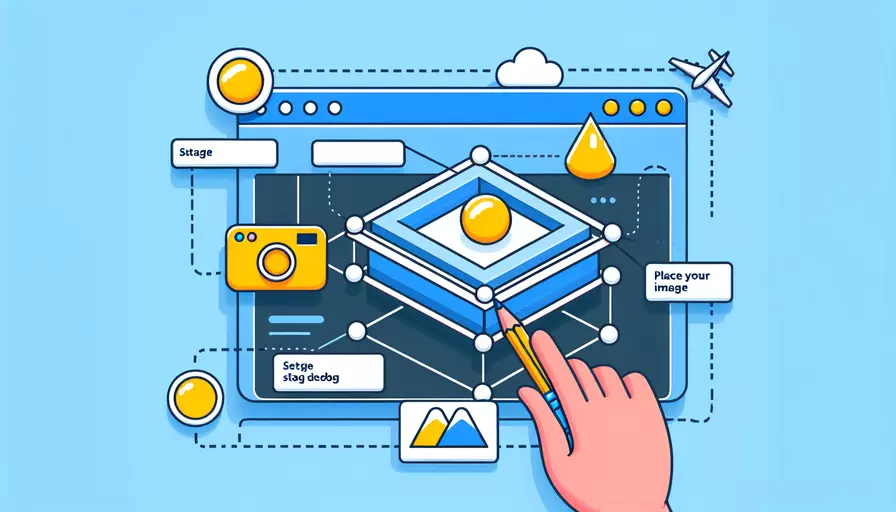
在Vue中放置图片可以通过多种方式实现,包括使用相对路径、绝对路径、动态导入等方法。1、相对路径、2、绝对路径、3、动态导入、4、URL路径 这四种方式都是常见的方法,下面将详细介绍每一种方法的使用及其优缺点。
一、相对路径
相对路径是指相对于当前文件的路径。使用相对路径可以在组件的模板中直接引用项目中的图片资源。
<template>
<div>
<img src="../assets/my-image.png" alt="My Image">
</div>
</template>
优点:
- 简单直接,易于理解和使用。
- 不依赖于特定的构建工具或路径配置。
缺点:
- 需要注意图片文件的相对位置,容易出错。
- 当文件结构变化时,需要手动更新路径。
二、绝对路径
绝对路径是指从项目根目录开始的路径。在Vue中,可以通过引入图片文件的绝对路径来使用图片资源。
<template>
<div>
<img src="@/assets/my-image.png" alt="My Image">
</div>
</template>
优点:
- 相对路径更加简洁,易于维护。
- 在项目结构变化时,不需要修改路径。
缺点:
- 需要依赖构建工具(如Webpack)的配置支持。
- 对于新手来说,可能不如相对路径直观。
三、动态导入
动态导入是指在JavaScript代码中使用require或import语句来引入图片资源,并将其绑定到模板中。
<template>
<div>
<img :src="imageUrl" alt="My Image">
</div>
</template>
<script>
export default {
data() {
return {
imageUrl: require('@/assets/my-image.png')
};
}
};
</script>
优点:
- 动态导入可以根据条件动态加载不同的图片资源。
- 支持模块化管理图片资源。
缺点:
- 代码相对复杂,需要在
script部分进行配置。 - 需要依赖构建工具的支持。
四、URL路径
URL路径是指通过完整的URL地址来引用图片资源。这种方式通常用于引用外部图片资源。
<template>
<div>
<img src="https://example.com/my-image.png" alt="My Image">
</div>
</template>
优点:
- 适用于引用外部图片资源,无需将图片文件存储在本地。
- 不依赖于项目结构或构建工具配置。
缺点:
- 需要网络连接,可能会受网络速度影响。
- 图片资源的可用性依赖于外部服务器,存在不可控因素。
五、背景图片
除了直接在img标签中使用图片资源外,还可以将图片作为背景图片应用到元素中。通过CSS的background-image属性可以实现这一点。
<template>
<div class="image-container">
<!-- 其他内容 -->
</div>
</template>
<style scoped>
.image-container {
width: 300px;
height: 200px;
background-image: url('@/assets/my-image.png');
background-size: cover;
background-position: center;
}
</style>
优点:
- 适用于需要将图片作为背景的情况,灵活性更高。
- 可以使用CSS属性对背景图片进行更多的控制和调整。
缺点:
- 需要编写额外的CSS代码。
- 在某些情况下,可能会影响页面的响应式布局。
六、SVG图片的使用
SVG(可缩放矢量图形)图片在Vue中也有特殊的用法。可以直接在模板中嵌入SVG代码,或者使用<img>标签来引用SVG文件。
嵌入SVG代码:
<template>
<div>
<svg width="100" height="100">
<circle cx="50" cy="50" r="40" stroke="black" stroke-width="3" fill="red" />
</svg>
</div>
</template>
引用SVG文件:
<template>
<div>
<img src="@/assets/my-image.svg" alt="My SVG Image">
</div>
</template>
优点:
- SVG图片具有良好的可缩放性和清晰度。
- 可以通过CSS和JavaScript对SVG进行动态控制和交互。
缺点:
- 对于复杂的SVG图形,可能需要较多的代码。
- 嵌入式SVG代码可能会影响模板的可读性。
七、总结
在Vue中放置图片可以通过多种方式实现,包括相对路径、绝对路径、动态导入、URL路径、背景图片和SVG图片。每种方式都有其优缺点,选择哪种方式主要取决于具体的应用场景和需求。为了更好地管理和使用图片资源,建议在项目中统一使用一种或几种方式,并根据需要进行调整和优化。
建议:
- 统一路径管理:在项目初期确定图片路径的管理方式,避免后期频繁修改。
- 使用构建工具:充分利用Webpack等构建工具的配置能力,简化路径引用。
- 优化图片资源:确保图片资源经过优化,减少文件大小,提高加载速度。
- 利用SVG优势:在需要高质量、可缩放的图形时,优先考虑使用SVG图片。
通过合理地选择和使用这些方法,可以在Vue项目中高效地管理和引用图片资源,提升项目的开发效率和用户体验。
相关问答FAQs:
1. 如何在Vue中引入本地图片?
在Vue中,可以通过以下步骤引入本地图片:
- 将图片文件放置在项目的
assets目录下,这个目录通常位于项目的根目录中。 - 在Vue组件中,使用
<img>标签来显示图片。例如:<template> <div> <img src="../assets/image.jpg" alt="图片描述"> </div> </template>这里,
src属性指定了图片的路径,可以使用相对路径或绝对路径。
2. 如何在Vue中使用远程图片链接?
在Vue中,可以使用远程图片链接来显示图片。只需将远程图片链接作为src属性的值即可,如下所示:
<template>
<div>
<img src="https://example.com/image.jpg" alt="图片描述">
</div>
</template>
3. 如何在Vue中使用动态图片路径?
如果需要在Vue中使用动态图片路径,可以使用Vue的数据绑定功能。以下是一个示例:
-
在Vue组件的
data中定义一个变量,用于存储图片的路径:data() { return { imagePath: '../assets/image.jpg' } } -
在模板中使用数据绑定来动态设置图片路径:
<template> <div> <img :src="imagePath" alt="图片描述"> </div> </template> -
在需要更新图片路径的地方,通过修改
imagePath的值来改变图片路径:this.imagePath = '../assets/another-image.jpg';
通过以上步骤,你可以在Vue中使用动态图片路径来显示不同的图片。
文章标题:vue里如何放图片,发布者:飞飞,转载请注明出处:https://worktile.com/kb/p/3631972

 微信扫一扫
微信扫一扫  支付宝扫一扫
支付宝扫一扫 